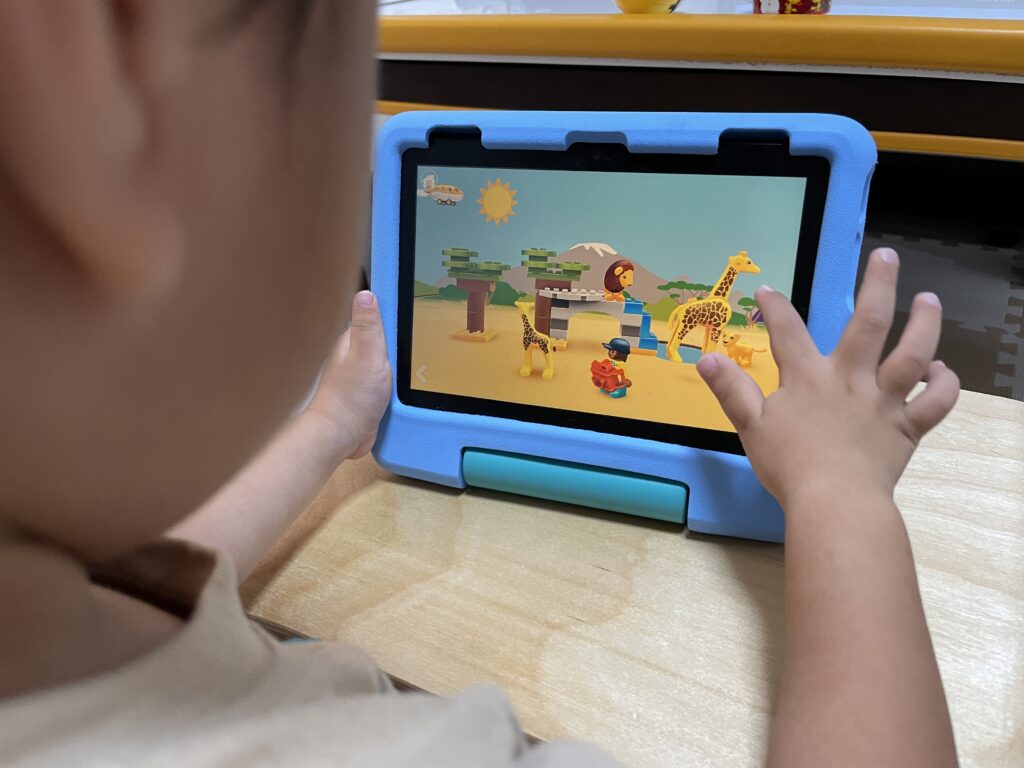
Amazonから販売されている子ども向けタブレット「Amazon Fireキッズモデル」を購入してみました。
他の製品と比べて低価格ではありますが、機能・性能はどうなのか?
これから購入するかどうかを検討している方に向けて、参考になるように使い心地などをレビューしていきたいと思います。
Contents
Amazonのキッズタブレットは何歳から何歳まで使える?

端末の対象年齢は3歳から小学校高学年頃までとなっています。
我が家の息子は今3歳で、正直「3歳でタブレットは少し早いかな…?」と考えたりもして買うかどうかを悩んでいたのですが…
ここ最近テレビでYouTubeを見る時間がグッと増えてしまい、何か違うコンテンツを与えてみようと思ったのがきっかけで購入してみました。
タブレットでは知育要素のあるアプリも充実しているので、Youtubeを見続けるよりは少しでもいい影響があるかもしれない…いや、そうであってほしい、という願望が入っての決断であります(笑)
Amazon Fireキッズモデルのサイズと価格
我が家が購入したのはAmazon Fire HD 8 キッズモデル (8インチ) のブルー。
個人的にはラベンダー色が好みですが、息子が好きそうなブルーをチョイスしました。

8インチって一体どれくらいのサイズなのか私は全くピンとこなかったんですが、カバー付きで測ってみたらざっくり18㎝×20㎝くらい。
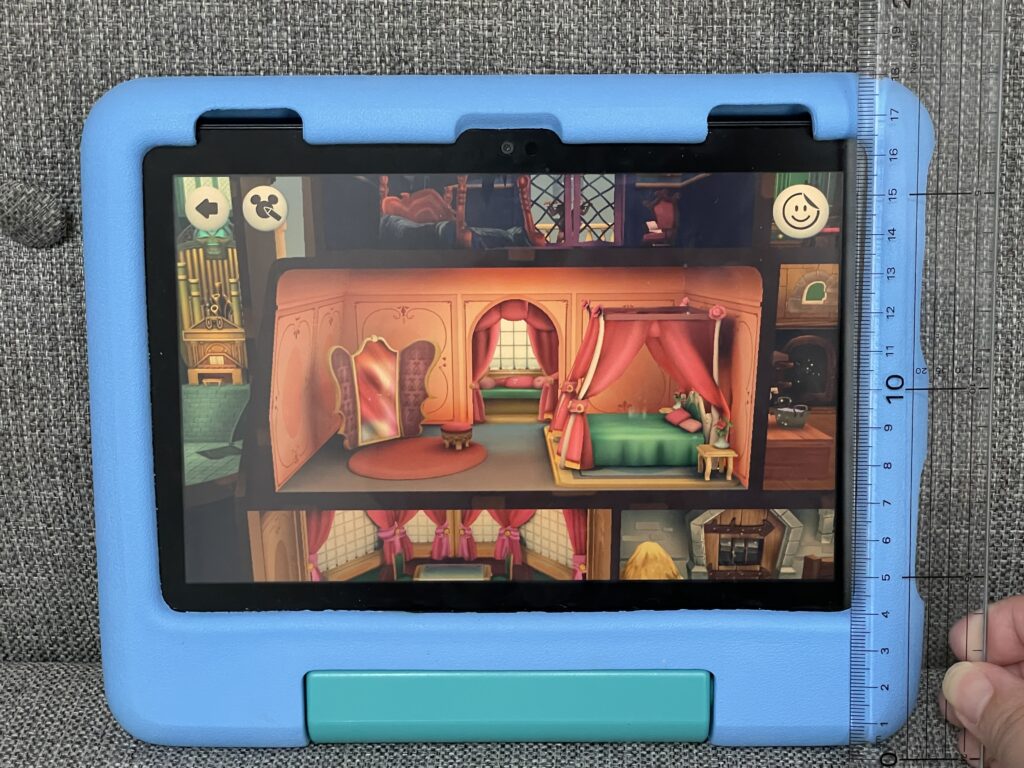
3歳の息子が手に持った雰囲気はこんな感じです。

ついでに重さをはかってみるとカバー込みで511gでした。
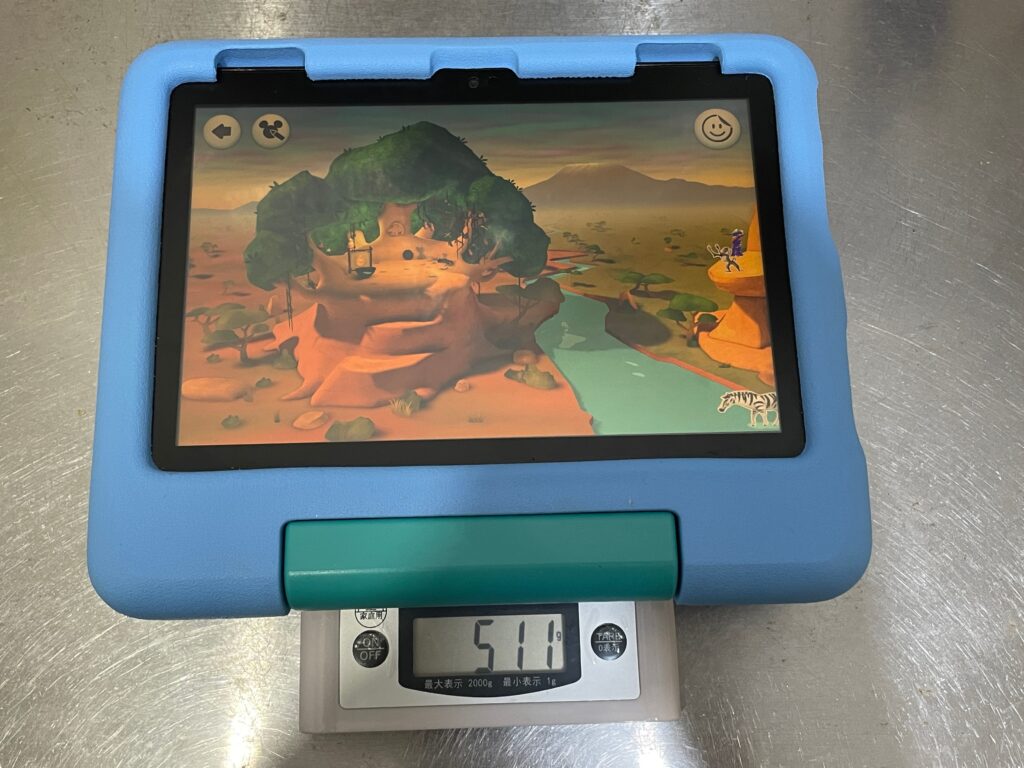
軽い。軽すぎる…!カバンに入れても全く重みを感じません。
あと、地味に嬉しいのがこちらのカバースタンド。

グリーンの部分が自由に動かせてスタンドになるのでどこでも立てて見ることができます。

立てかけるところをわざわざ探さなくてもいいし、頑丈なのでブレたりしない。
安定感がある分、動かすのは力が必要で息子には少し難しそうですが、何でも自分でやりたがるお年頃なので「自分でやる!」といってなんとか自力でスタンドを立てています。

お値段は 17,980円と、決して安くはありませんが手が出ないほどでもない。数万円もするiPadと比べると圧倒的に安い方ではないでしょうか。
(ちなみに家には私が大昔に買ったiPadもあるんですが、古すぎてサポートが終了していてアプリのバージョンアップができなかったりと、ほとんど使い物にならない、、、でも高価すぎて3歳児に買い直す勇気もなかった)
【特徴】ここがすごいよfireキッズタブレット

タブレットの中には数千個以上のコンテンツが入っていて、ゲームやアニメ、絵本、勉強アプリなどがたくさん収録されています。
小さくて軽い端末なのに中にはたくさんの情報が詰まっていて、まるで「持ち歩き可能な図書館」と言っても過言ではありません。
アプリが充実しすぎ

学研やベネッセ、ディズニーのコンテンツがたくさんあるので、子どもがすごく食いつきます。
単純にゲームや動画を見るだけでも使えるのですが、特に知育系のアプリが豊富ですごい。
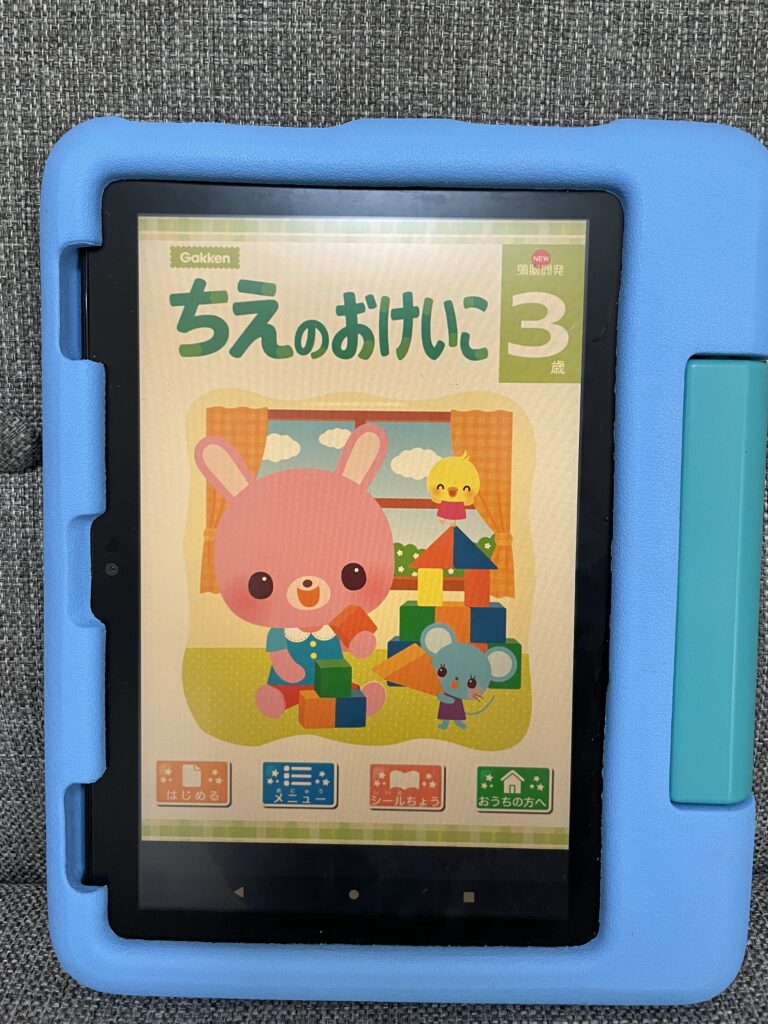
普通に紙の教材を買ってワークをさせるのもいいんですが、タブレットなら遊びの延長で学習が進んでいる感覚です。
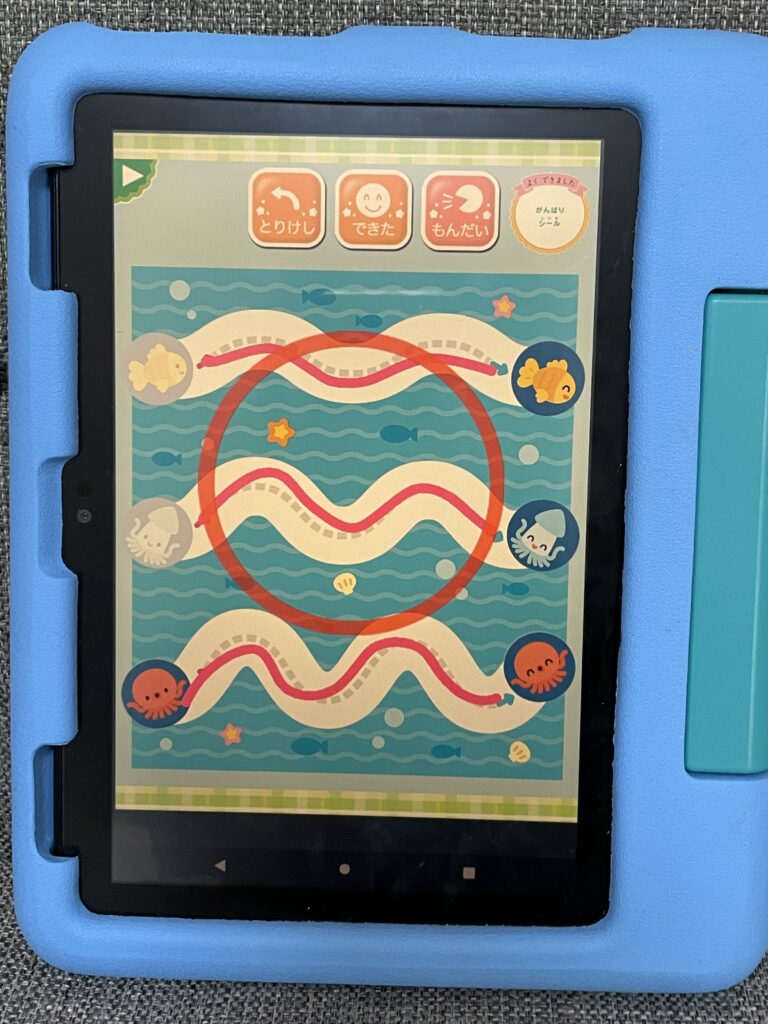
ただ、紙と違って何度でも繰り返し書けるという点がものすごく良い。
アプリについてはおすすめがかなりたくさんあるので、また別の記事でまとめたいと思います。
オフラインでも使える
オンラインで使えるのはもちろんですが、アプリをWifiのある自宅で本体にダウンロードしていれば、オフラインの場所でもばっちり使えるので、かなり便利。
外出先や旅行の移動時の暇つぶしにかなり重宝しています。

バッテリーは最大12時間まで持続するため、車や飛行機で長時間移動する際にも特に影響なく使えていて助かっています。
子供の年齢に応じて使い分けできる
最初に年齢を入れることで、その年齢に応じたアプリがカスタマイズされます。
図鑑や絵本などもたくさん収録されていて、最新のものもどんどん更新されていきます。
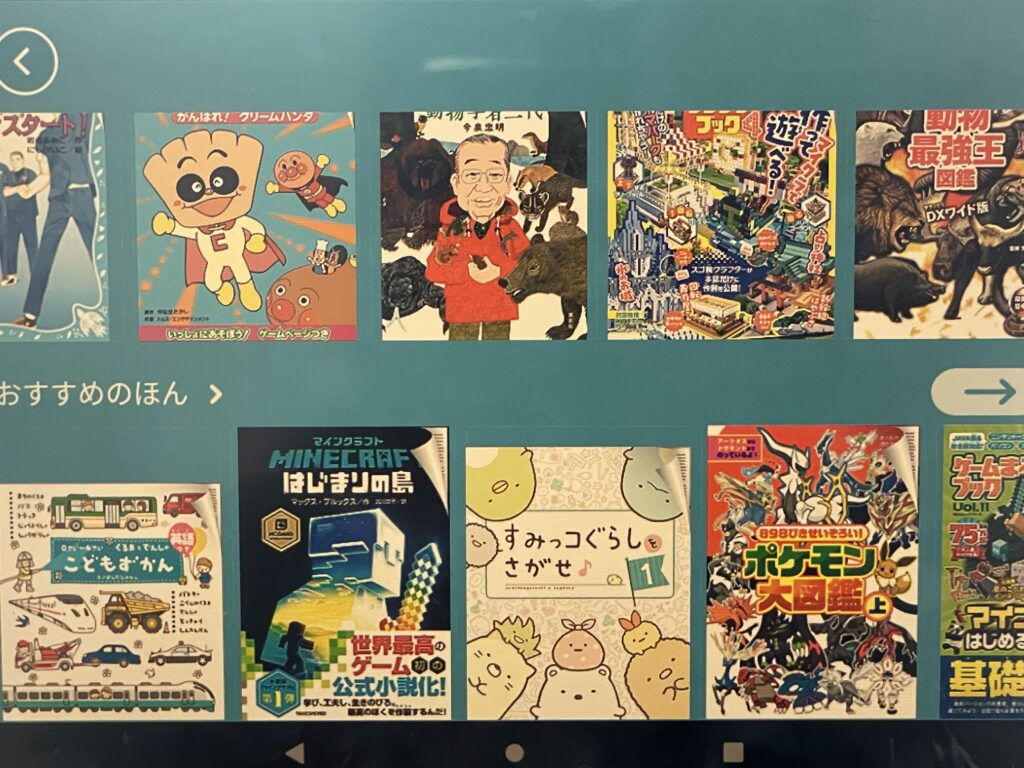
最近の息子のお気に入りはこちらの「からあげビーチ」というお話。
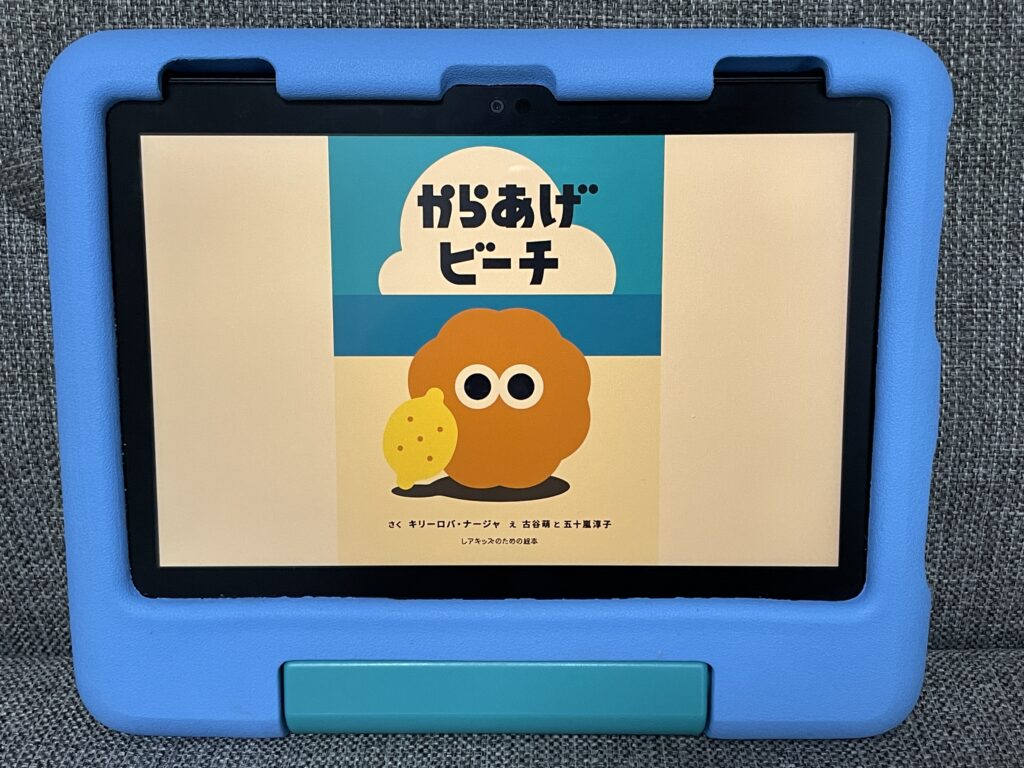
仲良しのからあげ家族が、世界中のからあげが集まるビーチに行くお話なんですが、考え方や体質、または宗教などによって食べられないものがある人がいるということがわかりやすく描かれています。
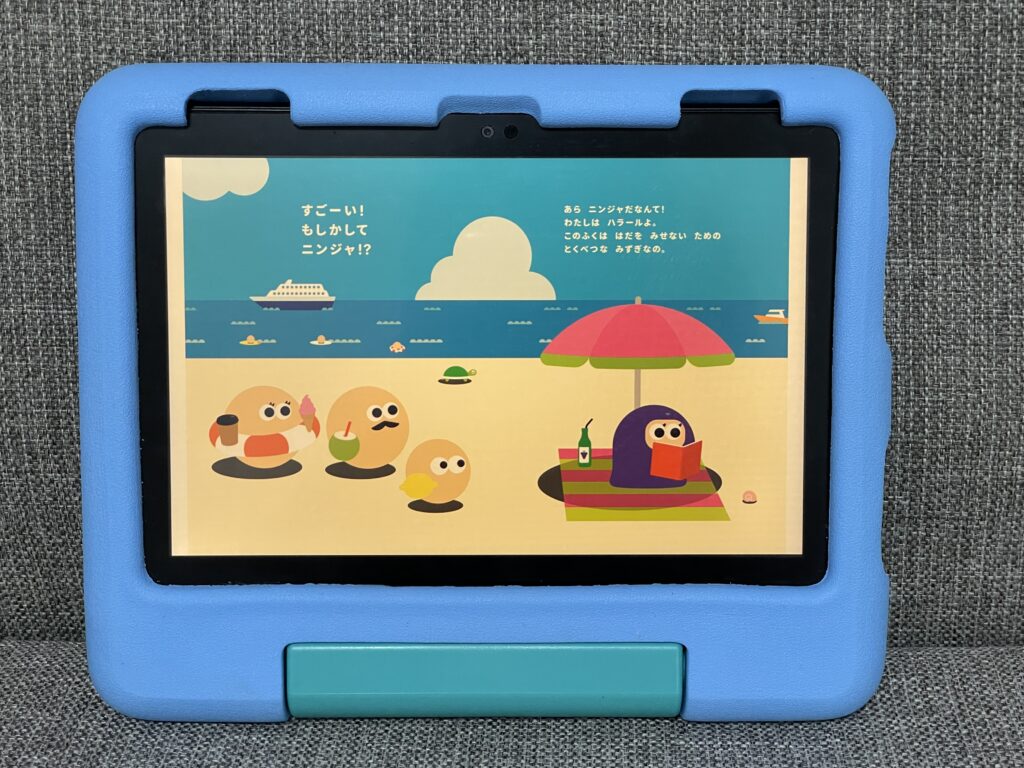
SDGs要素もしっかり取り入れながら楽しめるようになっていてすごい…。
タブレットに入っている絵本のラインナップはトレンドや時代背景も捉えられているので、自宅にある絵本を繰り返し読むのとはまた違った魅力になっていると感じます。
アカウントは最大4名分まで設定できるので、兄弟がいてもそれぞれの年齢に応じたアプリ構成ができてすごくいい機能ですね。
やった方がいい!おすすめの設定

親目線で、最低限このあたりは最初に設定しておくといいかなぁという項目がいくつかあるのでご紹介します。
ブルーライトをカットする設定
Fireタブレットにはブルーライトをブロックする「Blue Shade」という機能があります。
画面を最上部から下にスワイプしBlue Shadeアイコンをタップするとオン・オフの切り替えができるようになっています。
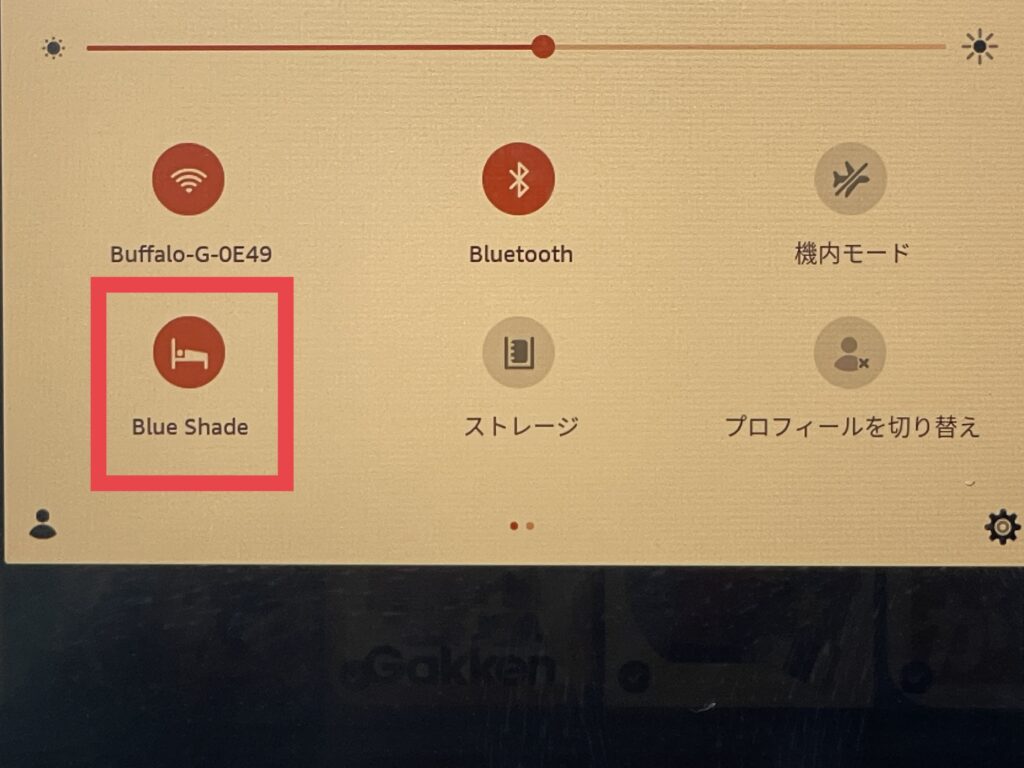
常にブルーライトをカットする設定にしていても良さそうですが、黄色みが強くなるので動画を見る時にはやや不向きかもしれません。
息子の横から画面を覗いて私はこまめに調整するようにしています。
任意のスケジュールで有効化することもできるため、iOSの「Night Shift」のような使い方もできます。
ベッドタイムの設定
我が家の3歳児、止めなかったらいつまでもタブレットを見ています。。。

そこで活躍しているのがAmazon Kids上で設定できるベッドタイムです。
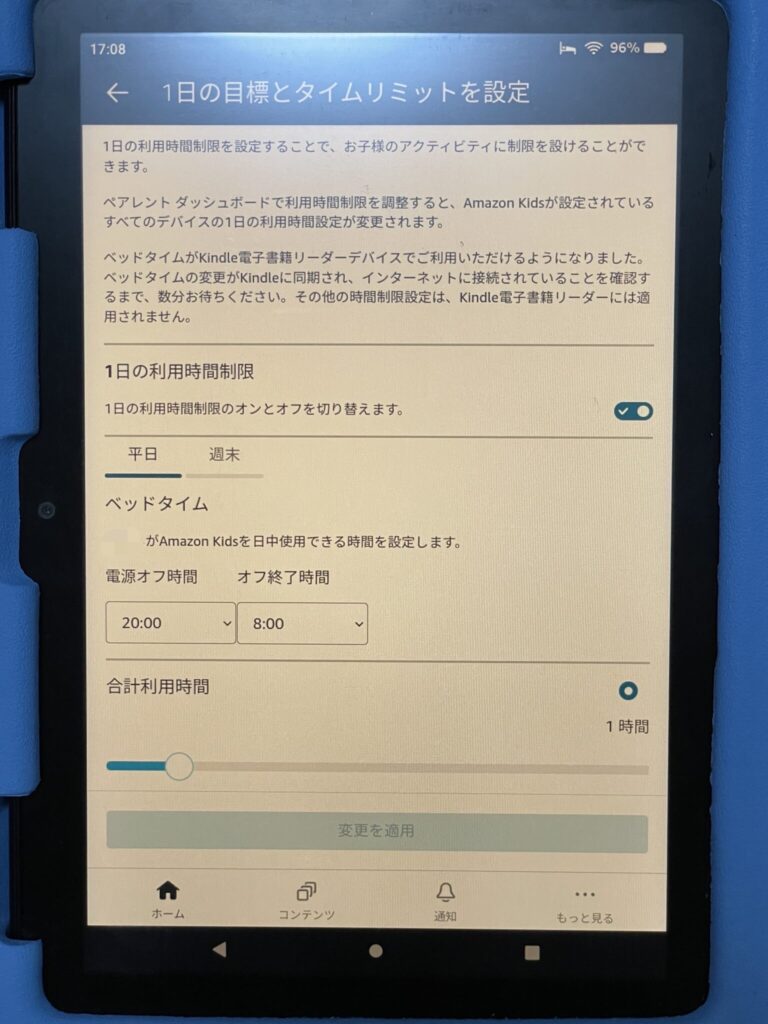
ベッドタイムを設定しておくと、その時間になったら自動的に画面が切り替わる機能が搭載されているため、強制的に終了せざるを得ないのです。
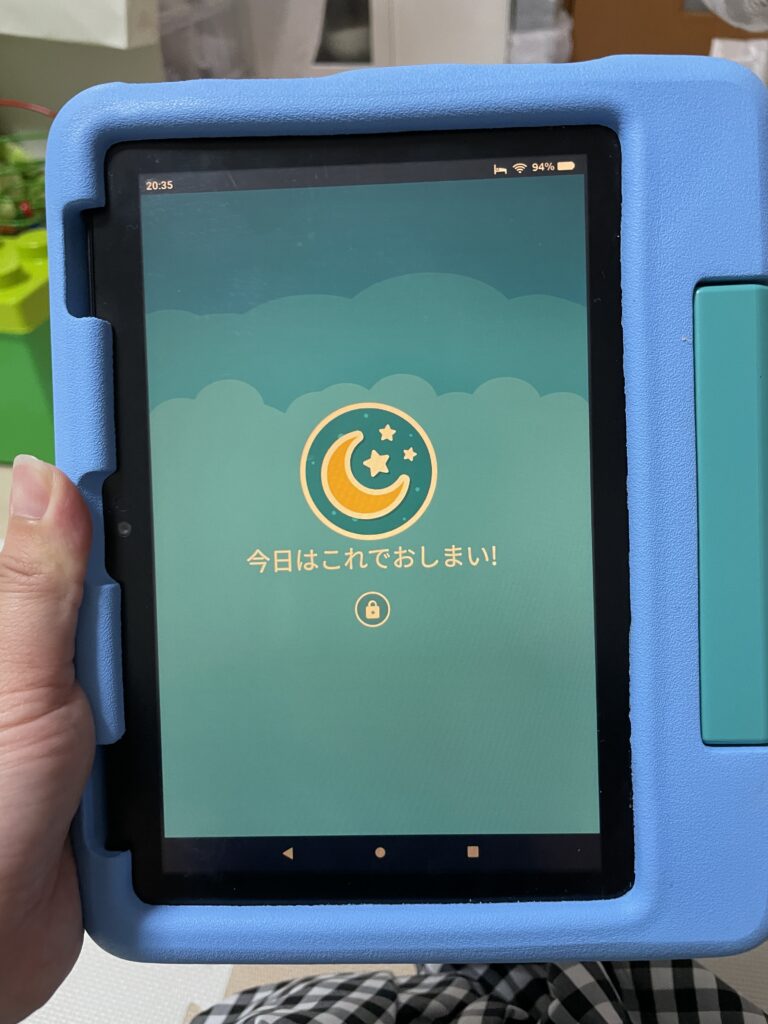
「1日で1時間まで」というような使用制限もかけられるので、ある程度親があらかじめ制限をかけてから与えることで、子供がタブレットを使いすぎる心配がありません。
また、「○○の学習目標をクリアしたら遊ぶことができる」というような設定もあるのですが、3歳児にとっては何でも遊びなので、このあたりの設定は今のところ使用していません。小学生くらいのお子さんなら「勉強してから遊ぶ」という習慣が自然と身についていいかもしれませんね。
【ここが不満】遅い…とにかく遅い!
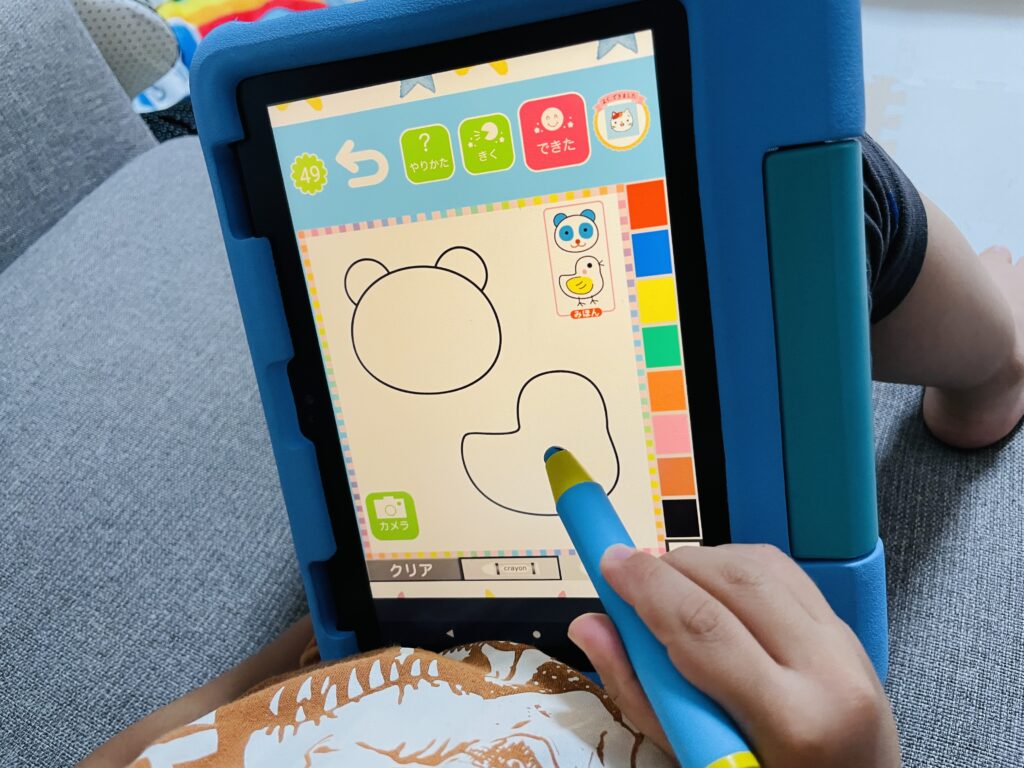
普段iPhoneでサクサク動くのに慣れているので、アプリを使っているうちに動作が重くもたついてくるように感じてしまうことがありす。
ですがそんな時は、少しだけ対処することができそうです。
使い終わったアプリはこまめに消す
使い終わったアプリはこまめに履歴から削除してあげると動きがスムーズになります。
削除方法は画面右下の履歴ボタン(□)を押し、各アプリをスワイプして画面外に飛ばす操作を繰り返すだけ。
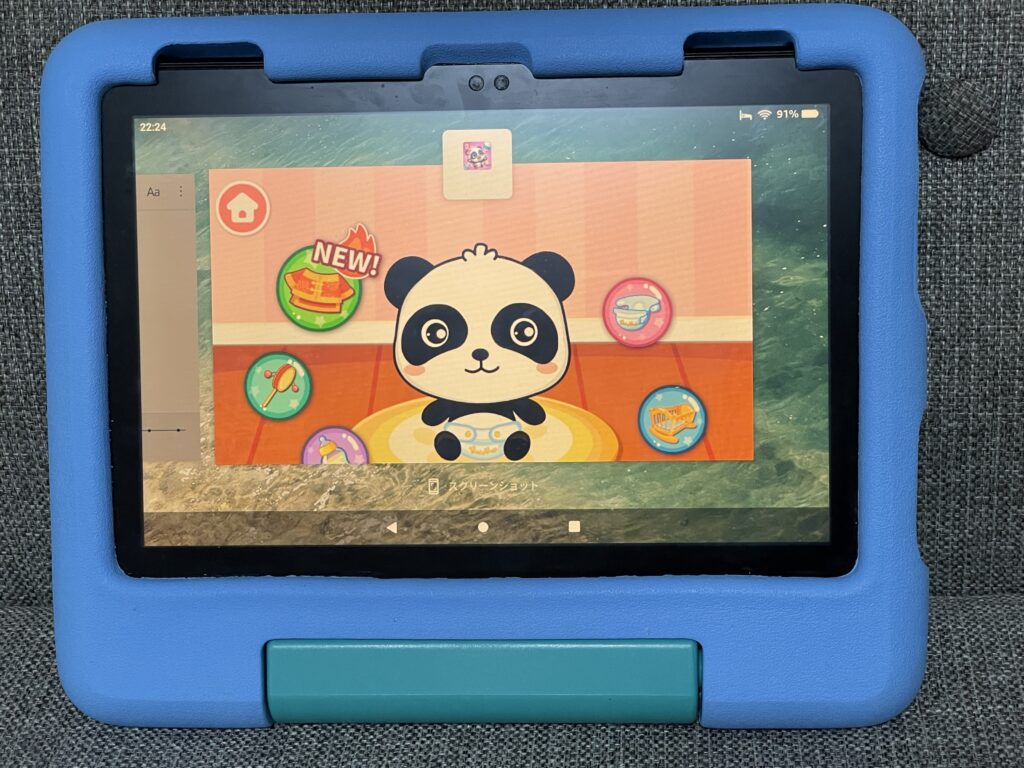
とっても簡単なんですが、3歳の子供がやるには少し難しそう…軽く教えてみましたがこの作業はなかなかできなさそうでした。
という訳で息子が使っていない時に確認して、定期的に私が消すようにしています。
再起動する
基本中の基本ですが、再起動は効果的だと感じます。
Fireタブレットの電源スイッチを押すと画面が消灯しますが、完全に電源が切れたわけではありません。画面表示が消えているだけで、動き続けています。
パソコンと同じように、たまには再起動してあげると動きがスムーズになります。
再起動の方法は、電源ボタンを長押しして「再起動」を選択するだけ。
これも息子が触っていない時に私が時々こっそりとやっています。
Fire HD 8 キッズモデル購入時の注意
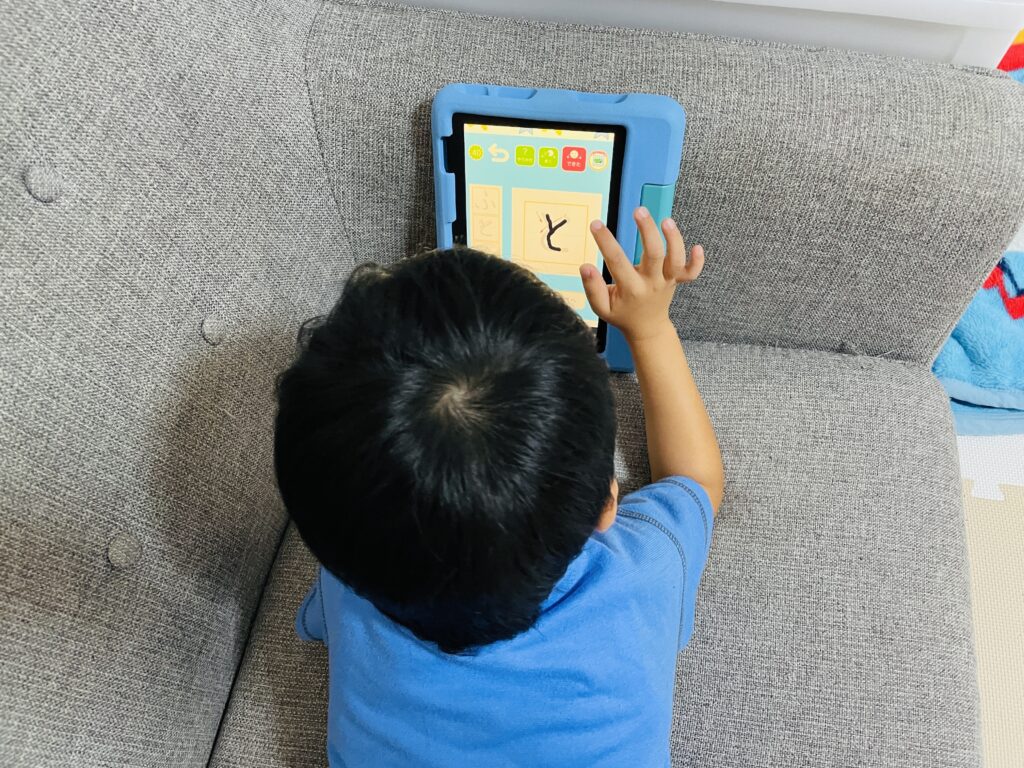
Fire HD 8キッズモデルを購入すると、子ども向けサービス「Amazon kids+」を1年間利用することができますが、13カ月目からは有料期間に移行します。
自動更新なので、解約手続きを忘れてしまうと自動的に料金が発生してしまうというよくある落とし穴があります。
【月額料金】
一般会員…980円/月
プライム会員…480円/月
気づかずに払い続けてしまうとかなり痛い出費なので、自動更新が嫌な方はすぐに解約手続きを行っておきましょう。
合わせて買いたい

Amazon Fireタブレットのキッズモデルにあわせて買いたいのがタッチペン。
キッズモデルのタブレットにはタッチペンが付属しておらず、専用の公式タッチペンも販売されていません。
我が家はこちらのタッチペンを購入してみました。
太くて3歳児でも握りやすそうだし、何よりも色が可愛らしくて気に入って使ってくれています。
使わない時はこんな感じでケースに収納することもできています♪

タッチペンがあると手や画面が汚れなかったり、文字を書く練習もしやすいので良いと思います。
購入はAmazonプライムデーやセールが狙い目!
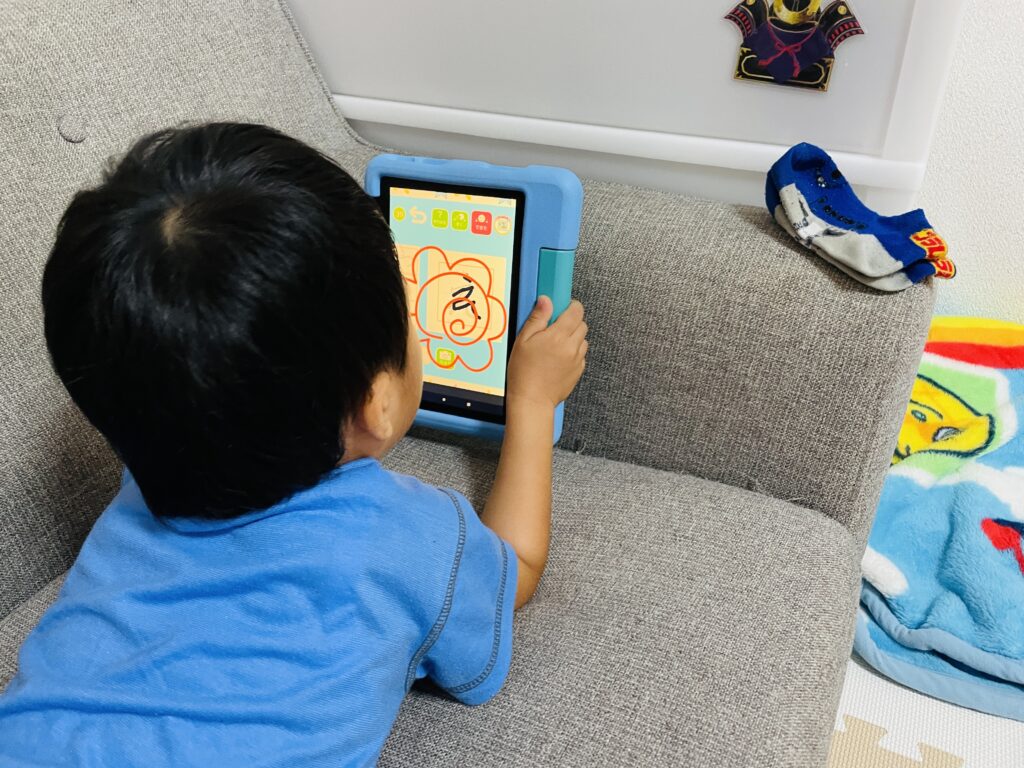
Amazon製品はAmazonプライムデーや冬のブラックフライデーなどのセールに安くなることが多いので狙い目です。
特に大幅値下げするプライムデーは年に1回くらいの開催なので、うまく時期を合わせて買えるとラッキーだと思います。
もし急ぎでないならセールのタイミングを見計らって購入するのもありですね。


